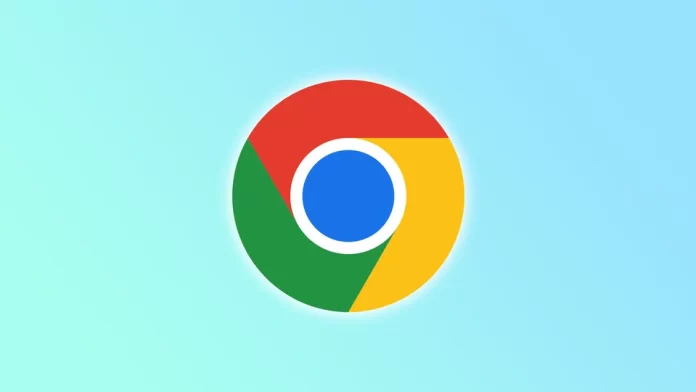Mnoho lidí se setkalo se situací, kdy potřebovali naléhavě procházet některé webové stránky, ale neměli připojení k internetu. V takových případech nabízí prohlížeč Chrome v zařízení se systémem Android režim offline. Ten uživatelům umožňuje prohlížet dříve navštívené webové stránky bez připojení k internetu.
Přestože je offline režim prohlížeče Chrome užitečný, mnoho uživatelů si kvůli němu stěžuje na nedostatek paměti v chytrých telefonech a chce jej vypnout. Jde o to, že tato funkce stahuje veškerý obsah webových stránek. Úložiště systému Android se proto může rychle zaplnit.
Bylo by skvělé, kdyby se tato funkce dala úplně vypnout. Ale v Chromu na mém Androidu jsem takovou možnost nenašel. Naštěstí existuje účinný způsob, jak uvolnit místo, kam se ukládají stažené webové stránky.
Takže tady je návod, jak na to.
Jak odstranit offline stránky v prohlížeči Chrome v systému Android
Chrome automaticky stahuje často navštěvované webové stránky, aby se v budoucnu otevíraly rychleji, a můžete je navštívit, i když jste offline. Chrome v systému Android navíc umožňuje stahovat webové stránky ručně (o tom vám povím níže).
Pokud však zabírají ve smartphonu hodně místa, je správné se jich zbavit. Zde je návod, co byste měli udělat:
- Otevřete prohlížeč Chrome v zařízení se systémem Android a klepněte na ikonu tří teček v pravém horním rohu.
- Pak přejděte do sekce Stažené soubory.
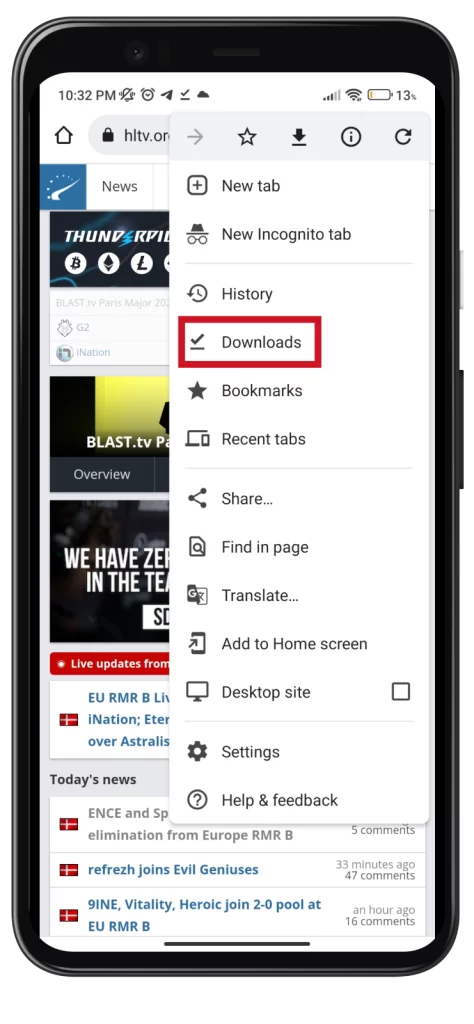
- Zde si můžete prohlédnout veškerý stažený obsah.
- Chcete-li zobrazit pouze uložené webové stránky, můžete v horní části vybrat kartu Stránky.
- Poté klepněte na ikonu tří teček vedle webové stránky.
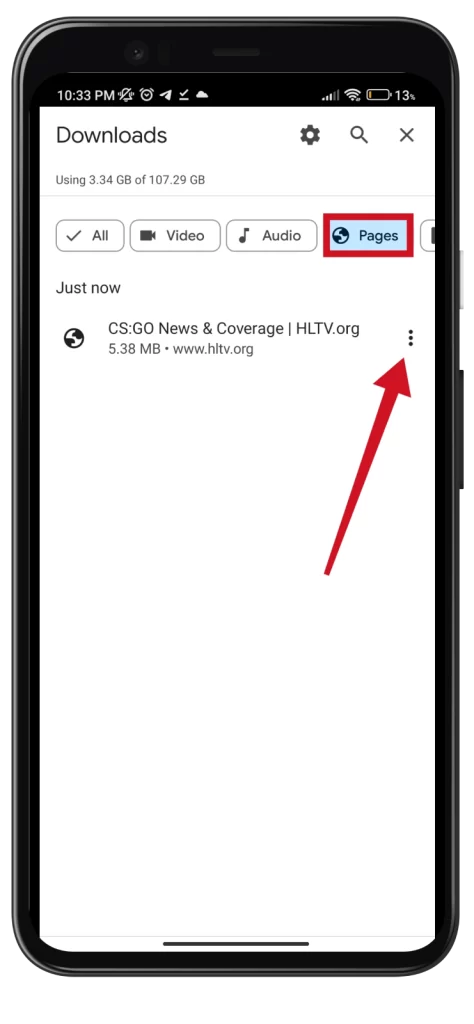
- Vyberte možnost Odstranit.
- Klepnutím a podržením můžete také vybrat více webových stránek, které chcete odstranit.
- Nakonec zaškrtněte políčko vedle nepotřebných stránek a klepněte na ikonu koše vpravo nahoře.
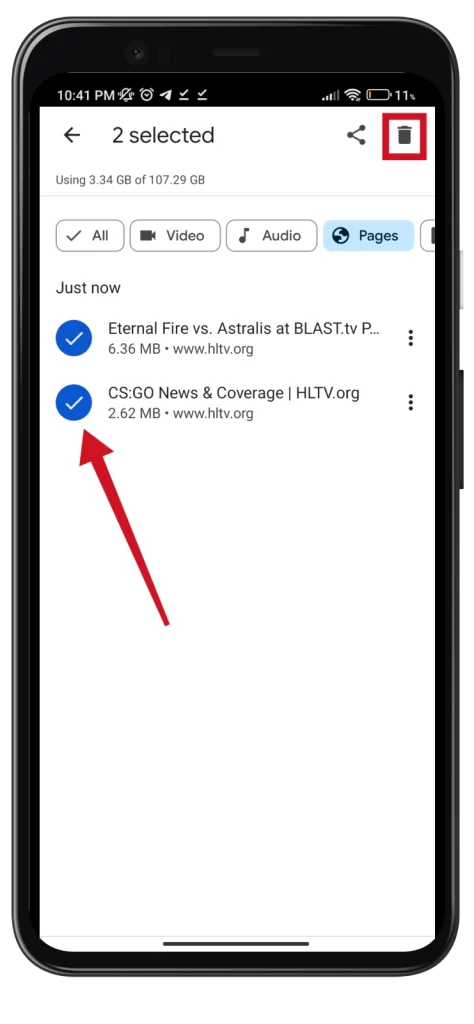
Po provedení těchto kroků můžete ve smartphonu uvolnit značné množství místa. Faktem je, že dnešní webové stránky váží hodně (v průměru 5-7 MB). Pokud jich tedy máte mnoho, není divu, že váš smartphone nemá dostatek místa. Naštěstí nyní víte, jak odstranit offline stránky v prohlížeči Chrome.
Jak stáhnout webové stránky pro návštěvu offline v prohlížeči Chrome
Pokud chcete v prohlížeči Chrome stáhnout webovou stránku pro čtení offline ručně, můžete postupovat podle následujících kroků:
- Otevřete Chrome a navštivte webovou stránku, kterou chcete uložit.
- Poté klepněte na ikonu tří teček v pravém horním rohu.
- Nakonec klepněte na ikonu Stáhnout v horní části.
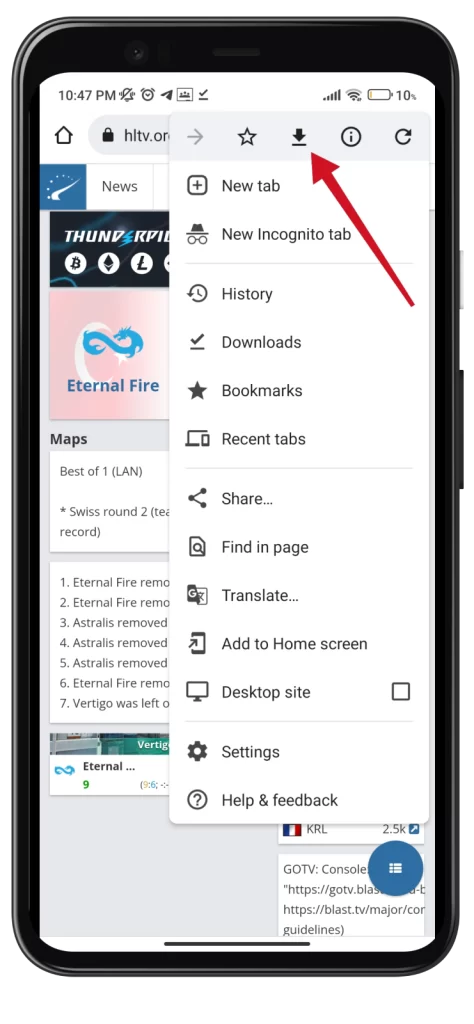
- Poté se zobrazí zpráva Otevřít uložený obsah.
- Pokud tuto akci provedete, zobrazí se navštívená webová stránka a zpráva „zobrazit offline kopii této stránky“.
Nyní máte přístup ke všem uloženým stránkám z nabídky Stažené v prohlížeči Chrome.
Jak funguje offline režim prohlížeče Chrome?
Podívejme se podrobněji na to, jak offline režim v prohlížeči Chrome funguje.
Offline režim v prohlížeči Google Chrome umožňuje přístup k dříve navštíveným webovým stránkám bez připojení k internetu. Při návštěvě webové stránky v prohlížeči Chrome prohlížeč stáhne její obsah, například text, obrázky a další média, a uloží je do mezipaměti prohlížeče. Tato mezipaměť je dočasný úložný prostor, který prohlížeči umožňuje rychlý přístup k obsahu webové stránky při opětovné návštěvě stejné stránky.
Když jste offline a pokusíte se přistoupit k navštívené webové stránce, Chrome automaticky zobrazí uloženou verzi stránky uloženou ve vyrovnávací paměti (složka Stažené soubory). Je však důležité si uvědomit, že offline režim v prohlížeči Chrome funguje pouze pro stránky, které jste již dříve navštívili, a neumožňuje přístup k novým webovým stránkám v režimu offline.
Funguje offline režim prohlížeče Chrome na stolním počítači?
Ano, offline režim prohlížeče Chrome funguje i na stolních počítačích. Stejně jako v systému Android ukládá i desktopová verze dříve navštívené webové stránky do mezipaměti prohlížeče, takže k nim můžete přistupovat offline.
Když jste offline a pokusíte se přistoupit k navštívené webové stránce, Chrome zobrazí chybovou zprávu „Jste offline“ a odkaz na uloženou verzi stránky uloženou v mezipaměti. Kliknutím na odkaz získáte přístup k uložené verzi stránky a můžete pokračovat v prohlížení, i když není k dispozici připojení k internetu.
Je důležité si uvědomit, že ne všechny webové stránky jsou v prohlížeči Chrome přístupné offline. Některé z nich, které vyžadují připojení k internetu, například dynamické webové stránky, které používají data v reálném čase nebo vyžadují vstup uživatele, nemusí být dostupné offline.
Kromě toho může platnost některých webových stránek od posledního přístupu k nim vypršet nebo mohou být aktualizovány, což může mít za následek, že uložená verze bude zastaralá nebo neúplná.
Je možné vypnout offline režim prohlížeče Chrome na stolním počítači?
Režim offline v prohlížeči Chrome nelze na stolních počítačích vypnout, protože se jedná o vestavěnou funkci prohlížeče. Prohlížeč automaticky ukládá do mezipaměti navštívené webové stránky, které jsou přístupné, i když není k dispozici připojení k internetu.
Můžete však vymazat mezipaměť prohlížeče, čímž odstraníte veškerá uložená data včetně mezipaměti webových stránek. Tím zabráníte přístupu k dříve navštíveným webovým stránkám, když jste offline.
Chcete-li vymazat mezipaměť v prohlížeči Chrome na počítači, postupujte podle následujících kroků:
- Spusťte Chrome na ploše.
- Klikněte na ikonu nabídky se třemi tečkami v pravém horním rohu okna prohlížeče.
- V rozevírací nabídce vyberte možnost Nastavení.
- Poté přejděte do sekce Soukromí a zabezpečení a vyberte možnost Vymazat data o procházení.
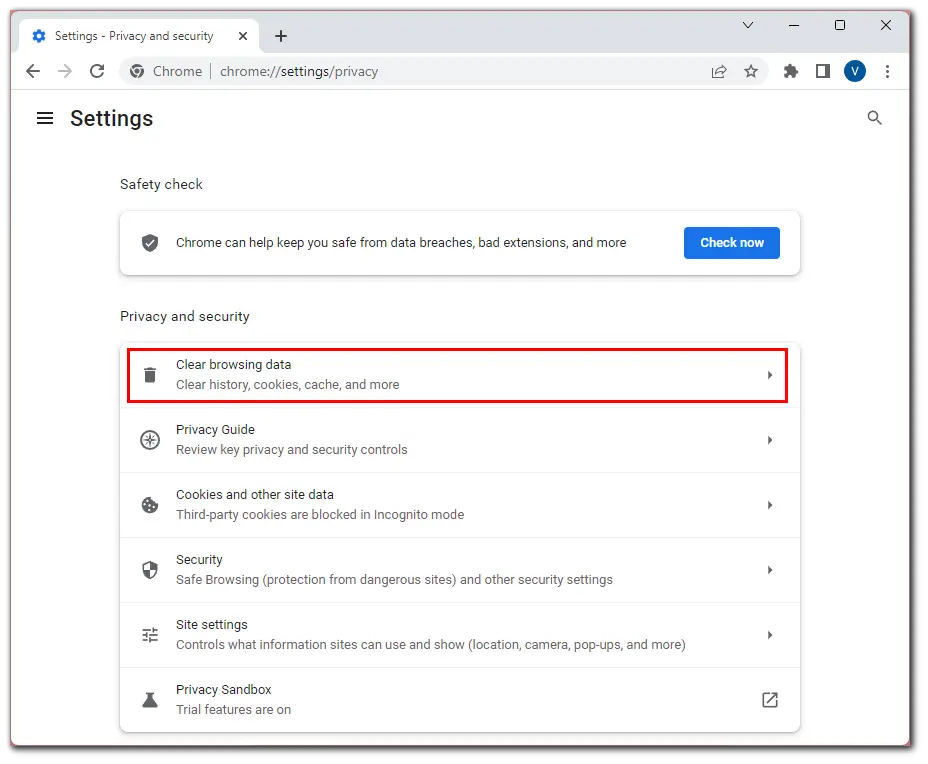
- Vyberte časový rozsah pro vymazání mezipaměti (např. „All time“).
- Poté zaškrtněte všechna políčka a klikněte na tlačítko Vymazat data.
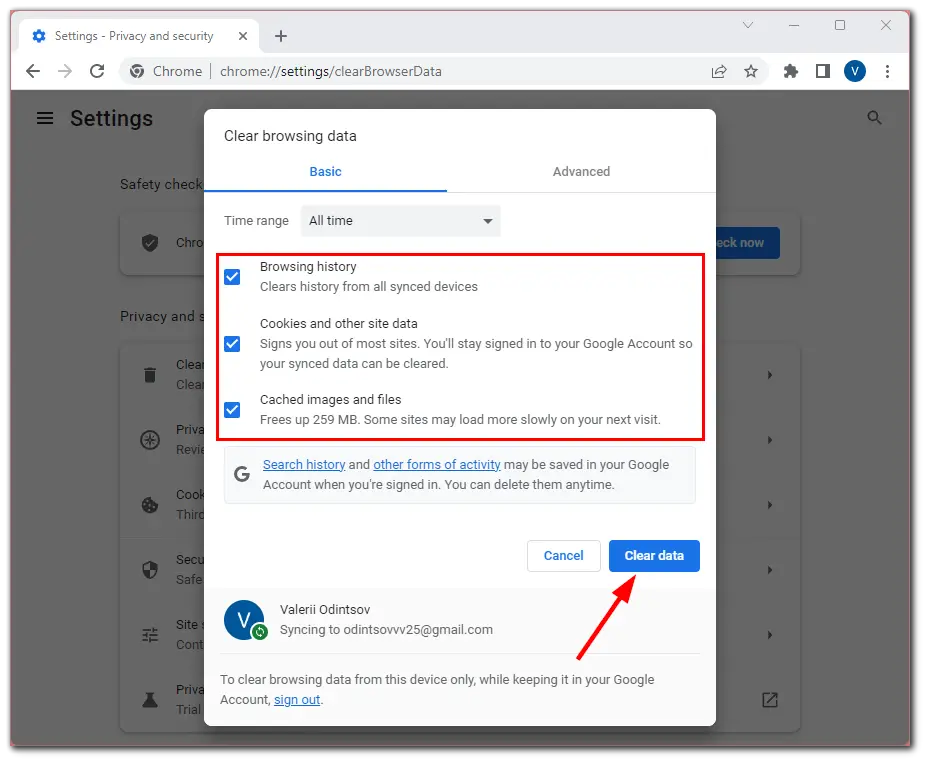
Po vymazání mezipaměti nebudete mít přístup k dříve navštíveným webovým stránkám v režimu offline, protože prohlížeč nebude mít k dispozici verzi stránky v mezipaměti, kterou by mohl načíst.